Comment utiliser iCloud Drive sous Windows 10 ?
Vous utilisez un compte iCloud et vous souhaitez utiliser iCloud Drive sous Windows 10 ? Ce tutoriel vous sera utile, car je vais vous expliquer tout le process pour que vous puissiez accéder à vos fichiers présents dans le Cloud d’Apple.
Utiliser iCloud Drive sous Windows 10 ?
Pour commencer vous allez devoir, télécharger et installer iCloud pour Windows sur votre PC, depuis le site Internet d’Apple https://support.apple.com/fr-fr/HT204283
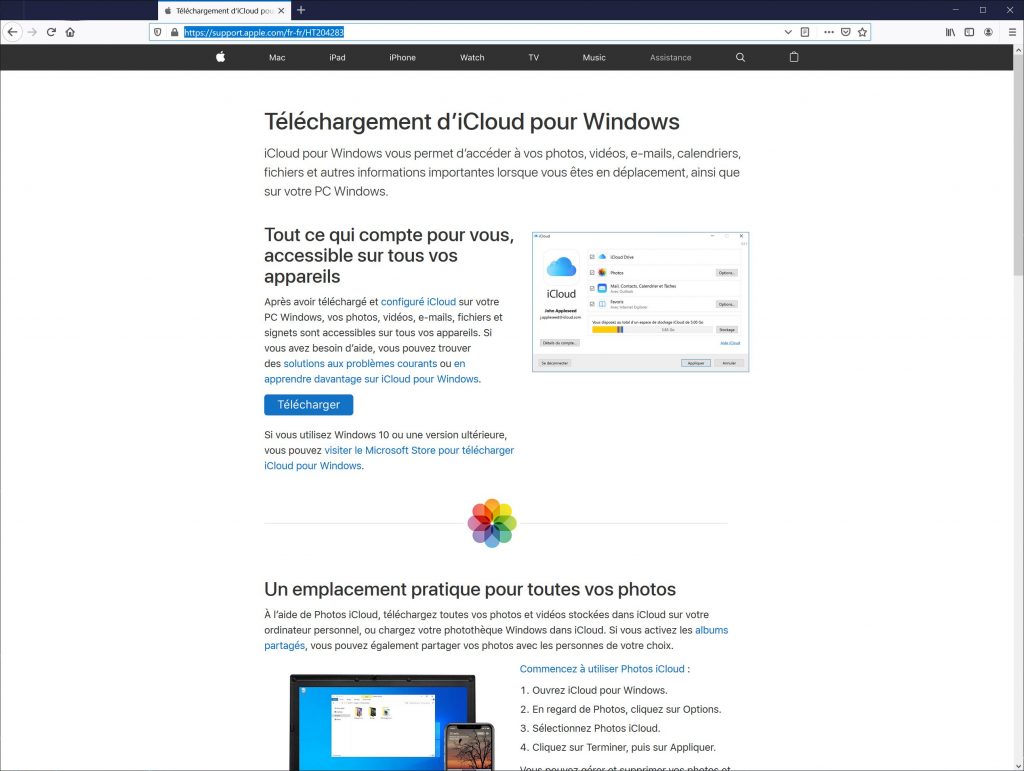
Ensuite cliquez sur le Bouton Télécharger.
Lorsque le programme iCloudSetup sera dans le dossier Téléchargements sur votre disque dur, excécutez-le.
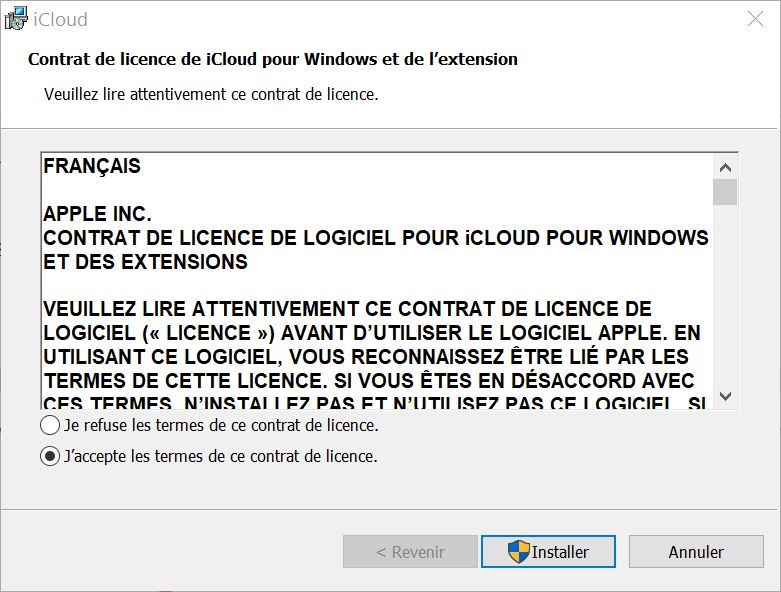
Cliquez sur J’accepte les termes de ce contrat de licence puis validez le contrat de licence de iCloud pour Windows en cliquant sur le bouton Installer.
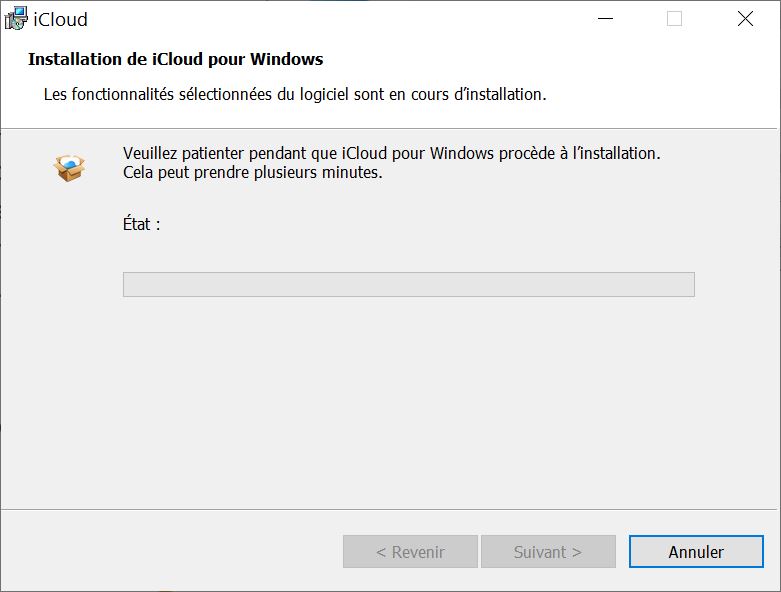
L’installation du programme prendra quelques minutes…
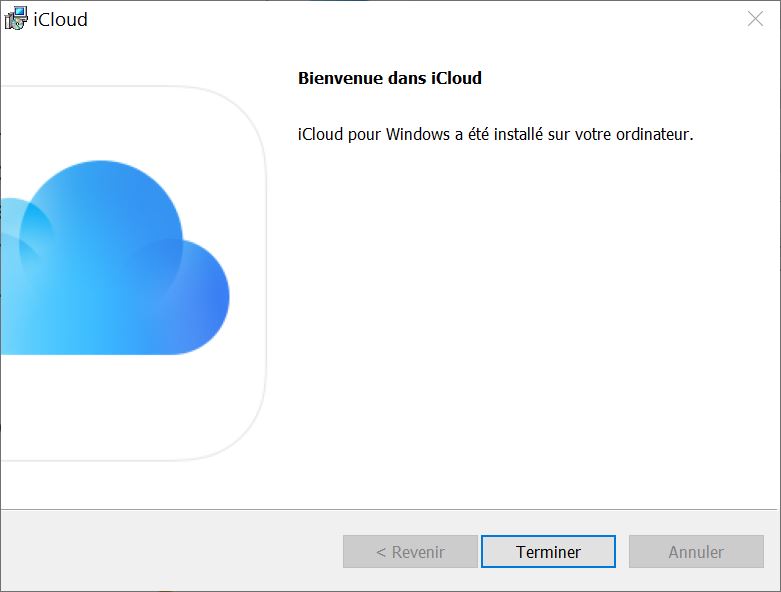
A la fin de l’installation, cliquez sur le bouton Terminer puis redémarrez votre PC.
Au redémarrage de votre PC, exécutez le programme iCloud depuis le menu Démarrer de Windows 10.
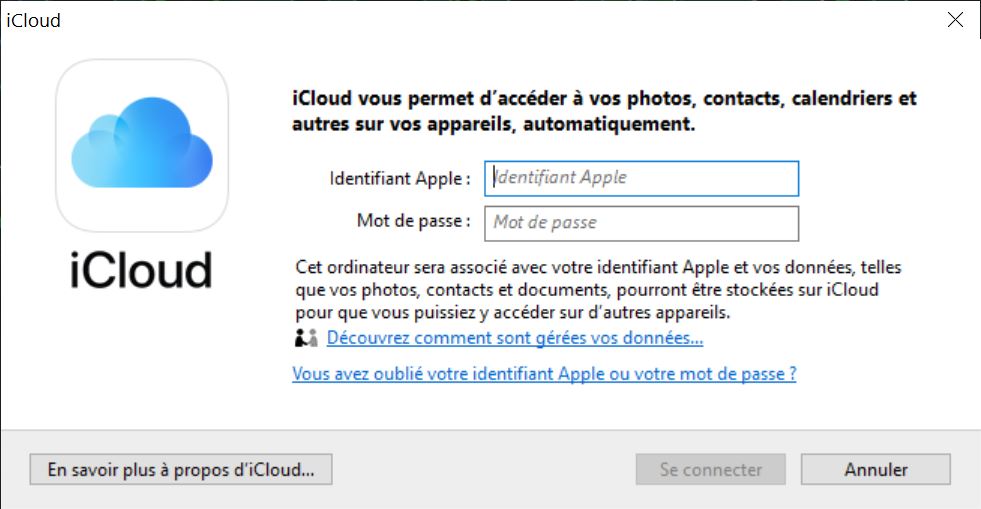
Saisissez vos identifiants iCloud, puis cliquez sur le bouton Se connecter.
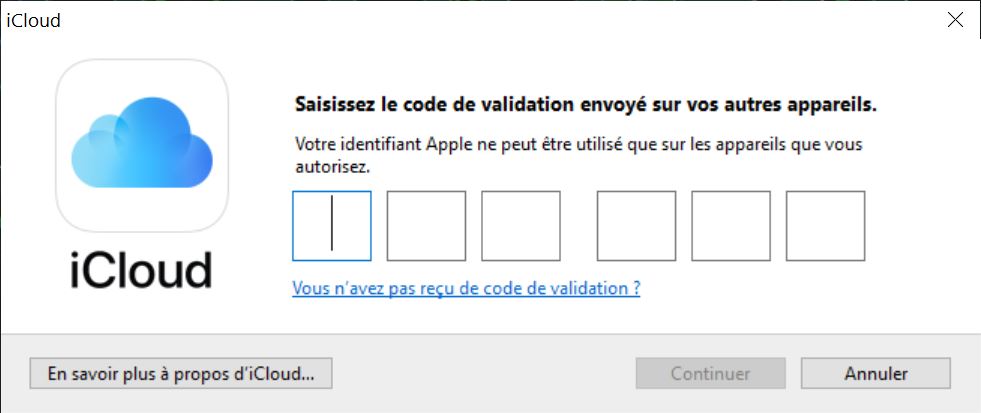
Et saisissez ensuite, le code de validation envoyé par Apple.
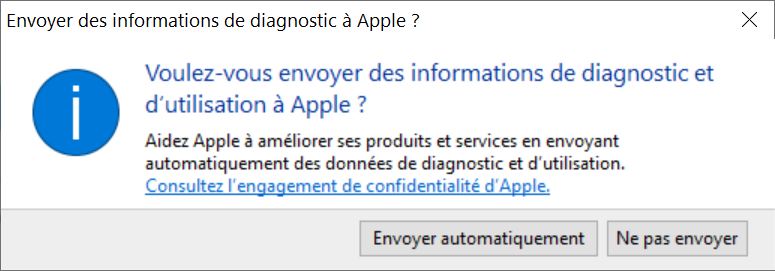
Cliquez sur un des deux boutons, suivant vos souhaits.
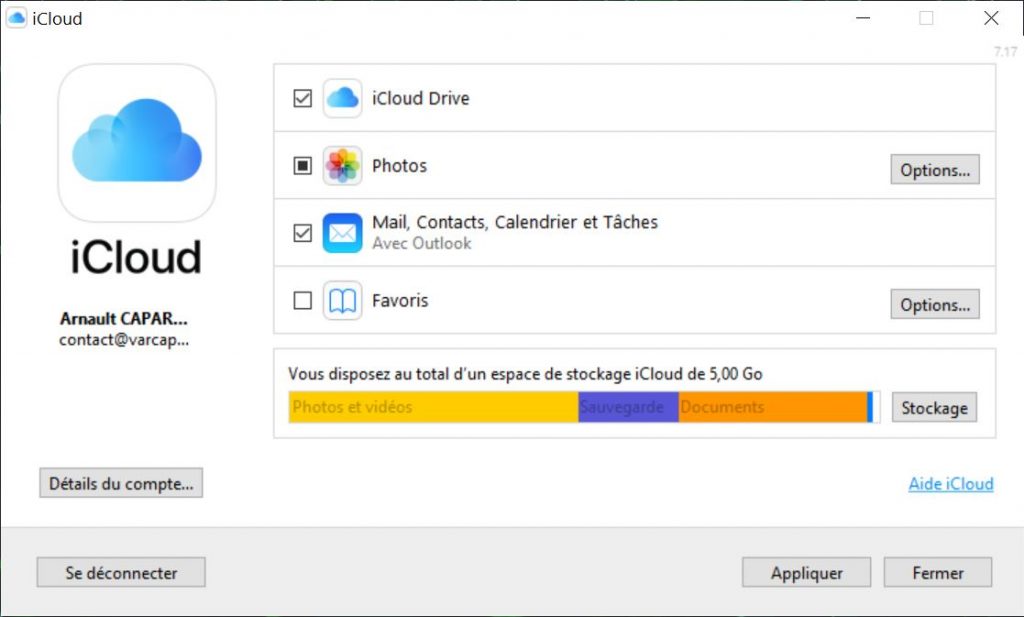
La fenêtre de configuration iCloud apparaitra. Je vous conseil de décocher Mail, Contacts, Calendrier et Tâches et Photos et laissez coché ou cochez iCloud Drive puis appuyez sur le bouton Appliquer.
iCloud Drive est bien configuré sur votre PC. Pour y accéder ouvrez l’explorateur de fichiers :
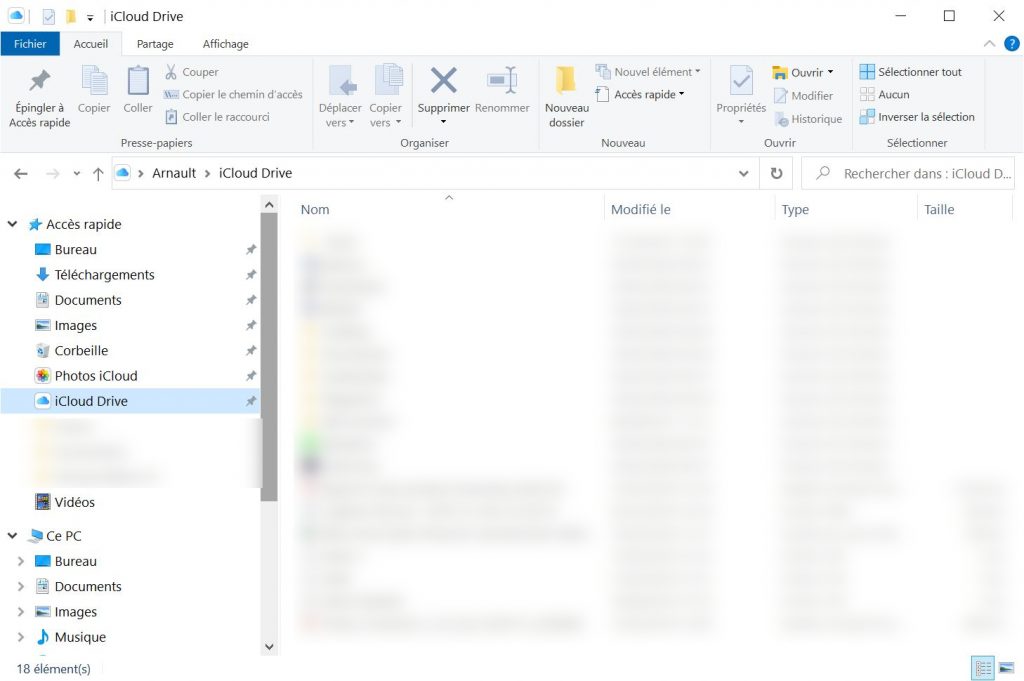
Et cliquez sur le lien iCloud Drive dans la barre d’Accès rapide. Vos fichiers s’afficheront.



